在使用三维视图时,您可以显示并修改模型的标高。
| 正交视图 | 透视视图 |
|---|---|

|
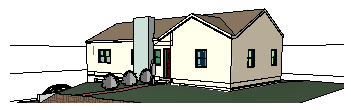
|
|
|
若要更改视图中标高的可见性,请使用“可见性/图形替换”对话框中的“注释类别”选项卡。
注: 当您从 Revit 2019 以前版本升级现有模型时,三维视图将不显示标高。使用“可见性/图形替换”对话框,以使其可见。
在三维视图中,您可以使用二维视图中的相同方法对待标高,包括以下内容:
- 按图元、类别、过滤器,或通过使用“可见性/图形替换”对话框隐藏标高。
- 更改各个标高的图形或基于视图的过滤器设置更改图形。
- 使用半色调(从“可见性/图形替换”对话框)显示标高。
- 使用范围框以指定该标高平面的视图专有范围。
- 更改标高的高程。
- 复制或剪切标高并将其粘贴在模型中的其他位置,或将其粘贴到另一个模型中。
- 从该模型中删除标高。
- 放置其他图元时捕捉到标高。
- 更改标高实例属性和标高类型属性。
- 根据“可见性/图形替换”对话框的“注释类别”选项卡中的设置,包括作为视图模板一部分的标高可见性。
注: 您不能在三维视图中添加标高,但您可以复制现有标高,并将其粘贴到该视图中的其他位置。
当您选择一个标高时,其平面将显示为蓝色表面,并显示画布内的控件,还会在“属性”选项板中显示其属性。

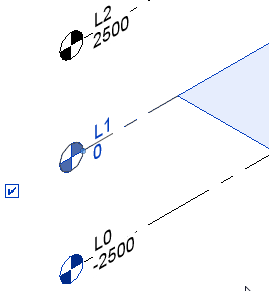
对于选定的标高,您可以使用画布内的控件执行下列操作:
- 更改标高的高程。
- 更改标高平面的模型范围(只要它不由一个范围框控制)。
- 仅针对正交视图执行以下操作:
- 隐藏或显示标高标头(文字和符号)。
- 更改标高标签。
- 区域框或范围框应用到该视图时,更改标高平面的视图专有范围。
 视频:在三维视图中使用标高
视频:在三维视图中使用标高